Modification des connexions privées
Utilisez l'assistant Modifier la connexion pour modifier une connexion privée.
Pour modifier une connexion privée, procédez comme suit :
- Dans le ruban Smart View, cliquez sur Panneau.
- Dans le panneau Smart View, cliquez sur la flèche en regard de
 , puis sélectionnez Connexions privées.
, puis sélectionnez Connexions privées. - Cliquez sur la flèche située dans la zone de texte pour sélectionner une connexion privée à modifier, puis cliquez sur
 .
.
Remarque :
Vous pouvez modifier la connexion privée même si vous y êtes déjà connecté.
- Dans le panneau Smart View, développez l'arborescence jusqu'au nom de la connexion, puis sélectionnez-la.
Figure 4-6 Arborescence développée avec sélection du nom de la connexion dans le panneau Smart View
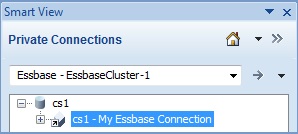
- Dans le panneau Action, sélectionnez Modifier la connexion.
Vous pouvez également cliquer avec le bouton droit de la souris sur le nom d'une connexion privée, puis sélectionner Modifier la connexion.
- Dans la page Modifier la connexion : URL, modifiez l'URL tel que requis, puis cliquez sur Suivant.
Cochez éventuellement la case Définir comme connexion par défaut, puis cliquez sur Suivant.
- Dans la page Modifier la connexion : Application/Cube, parcourez l'arborescence jusqu'à la nouvelle application/au nouveau cube et sélectionnez-le, puis cliquez sur Suivant.
Sinon, cochez la case Configuration avancée et saisissez manuellement les nouvelles informations de connexion dans les zones de texte Serveur, Application et Cube/Base de données, puis cliquez sur Suivant.
- Dans la page Modifier la connexion : Nom/description, modifiez le nom et la description de la connexion tel que requis, puis cliquez sur Terminer.